Alterar a versão do Python no Anaconda
-
Use o comando
conda installno prompt de comando do Anaconda - Use o instalador Anaconda mais recente
-
Use o comando
conda createno prompt de comando do Anaconda -
Use o comando
conda updateno prompt de comando do Anaconda
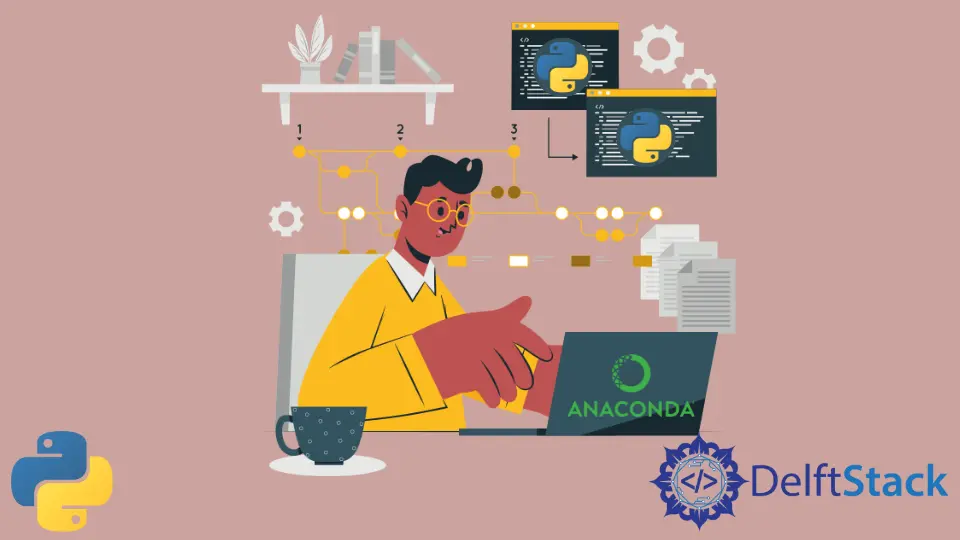
Este artigo apresenta vários métodos para alterar a versão do Python no Anaconda.
Depois de alterar a versão do Python no prompt de comando do Anaconda, você pode usar o seguinte comando para exibir a versão atual do Python.
python --version
Use o comando conda install no prompt de comando do Anaconda
Use o comando conda install no prompt de comando do Anaconda para alterar a versão do Python. Siga este exemplo abaixo.
conda install python=<the_version>
Aqui está outro exemplo.
conda install python=3.5
Use o instalador Anaconda mais recente
Use o instalador Anaconda mais recente para atualizar a versão Python. É um instalador gráfico.
Você encontrará as versões mais recentes do Python aqui.
Você encontrará as versões anteriores do Python aqui.
Use o comando conda create no prompt de comando do Anaconda
Se quiser instalar a nova versão do Python em um ambiente particular, você pode usar o comando conda create.
conda create -n <my_environment> python=<new_version>
Aqui está outro método que você pode seguir.
conda create -n an_env python=3.5
Poste isso, você precisa ativar o ambiente usando o comando abaixo.
conda activate <my_environment>
Você também pode emitir o comando da seguinte maneira.
conda activate an_env
Use o comando conda update no prompt de comando do Anaconda
Se você deseja alterar a versão do Python para a versão mais recente, pode fazê-lo utilizando o comando conda update. Aqui está o programa que você pode fazer.
conda update python